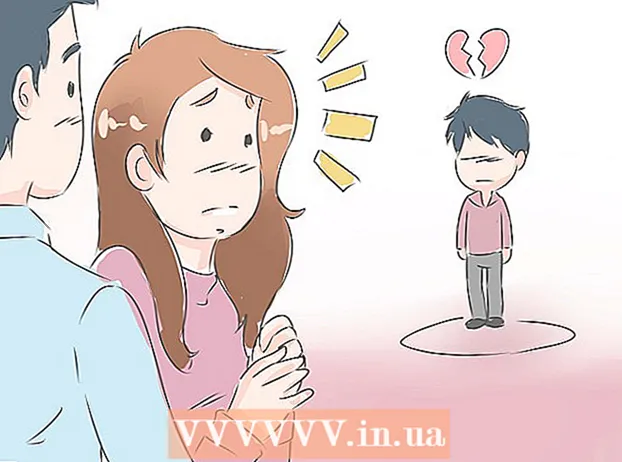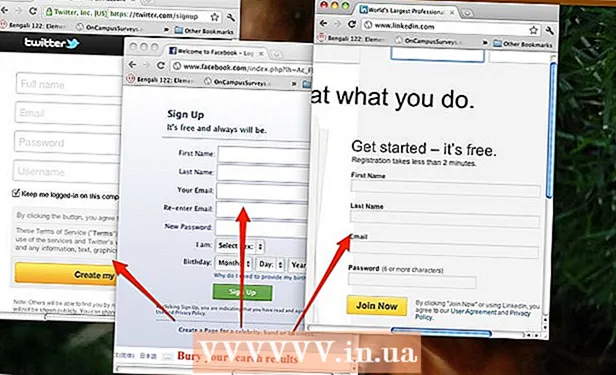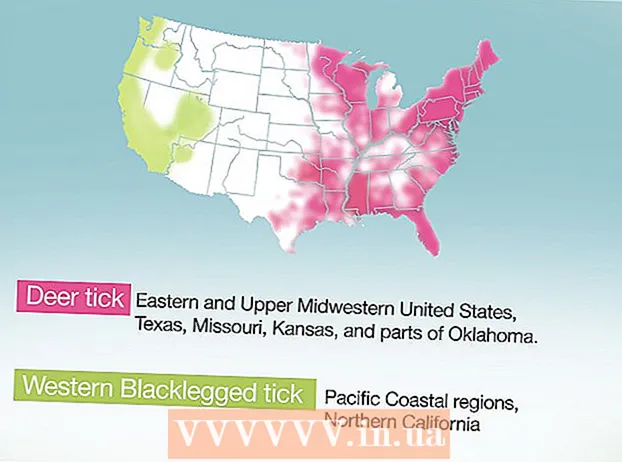Аутор:
Frank Hunt
Датум Стварања:
15 Март 2021
Ажурирати Датум:
1 Јули 2024

Садржај
- На корак
- Опционално: Како активирати Орацле Јава у веб прегледачима
- Гоогле Цхроме
- 32-битне инструкције за Орацле Јава:
- 64-битне Орацле Јава упутства:
- Обрати пажњу:
- Мозилла Фирефок
- 32-битне инструкције за Орацле Јава:
- 64-битне Орацле Јава упутства:
- Обрати пажњу:
- Савети
Овај чланак описује инсталацију 32-битне и 64-битне Орацле Јава 7 (тренутни број верзије 1.7.0_21) ЈДК / ЈРЕ на 32-битним и 64-битним Убунту оперативним системима. Упутства такође раде са Дебианом и Линук Минт-ом.
На корак
- Проверите да ли је ваш Убунту Линук оперативни систем 32-битни или 64-битни, отворите прозор терминала и покрените следећу команду.
- Укуцајте / копирајте / налепите: датотека / сбин / инит
- Погледајте битну верзију вашег Убунту Линук оперативног система, она показује да ли је 32-битна или 64-битна.
- Укуцајте / копирајте / налепите: датотека / сбин / инит
- Проверите да ли је Јава инсталирана на вашем систему. Да бисте то урадили, потребно је да покренете команду Јава верзије.
- отворите прозор терминала и покрените следећу команду:
- Укуцајте / копирајте / налепите: јава верзија
- Ако је ОпенЈДК инсталиран на вашем систему, то може изгледати овако:
- јава верзија "1.7.0_15"
ОпенЈДК рунтиме окружење (ИцедТеа6 1.10пре) (7б15 ~ пре1-0луцид1)
ОпенЈДК 64-битни сервер ВМ (верзија 19.0-б09, мешани режим)
- јава верзија "1.7.0_15"
- Ако је ОпенЈДК инсталиран на вашем систему, можда сте инсталирали погрешну произвођачку верзију Јаве за овај водич.
- отворите прозор терминала и покрените следећу команду:
- Уклоните ОпенЈДК / ЈРЕ из свог система и креирајте директоријум који ће садржати ваше бинарне датотеке Орацле Јава ЈДК / ЈРЕ. Ово избегава системске конфликте и забуну између различитих произвођачких верзија Јаве. На пример, ако имате ОпенЈДК / ЈРЕ инсталиран на вашем систему, можете га уклонити тако што ћете откуцати следеће у прозору терминала:
- Укуцајте / копирајте / налепите: судо апт-гет пурге опењдк - *
- Ова наредба уклања ОпенЈДК / ЈРЕ из вашег система
- Укуцајте / копирајте / налепите: судо мкдир -п / уср / лоцал / јава
- Ова наредба креира директоријум који садржи ваше бинарне датотеке Орацле Јава ЈДК и ЈРЕ.
- Укуцајте / копирајте / налепите: судо апт-гет пурге опењдк - *
- Преузмите Орацле Јава ЈДК / ЈРЕ за Линук. Обавезно набавите тачно компримоване бинарне датотеке за ваш систем (32-битне / 64-битне, завршавајући се у тар.гз).
- Ако је ваш Убунту Линук 32-битни, преузмите 32-битне Орацле Јава бинарне датотеке.
- Ако је ваш Убунту Линук 64-битни, преузмите 64-битне Орацле Јава бинарне датотеке.
- Опционо Преузмите Орацле Јава ЈДК / ЈРЕ документацију
- Изаберите јдк-7у21-апидоцс.зип
- Важна информација 64-битне Орацле Јава бинарне датотеке неће радити на 32-битним Убунту Линук оперативним системима, добићете разне поруке о системским грешкама.
- Копирајте бинарне датотеке Орацле Јава у директоријум / уср / лоцал / јава. Обично се бинарни датотеке Орацле Јава преузимају на: / хоме /"твоје корисничко име"/ Довнлоадс.
- Упутства за инсталирање 32-битне Орацле Јава на 32-битни Убунту Линук:
- Укуцајте / копирајте / налепите: цд / хоме /"твоје корисничко име"/ Довнлоадс
- Укуцајте / копирајте / налепите: судо цп -р јдк-7у21-линук-и586.тар.гз / уср / лоцал / јава
- Укуцајте / копирајте / налепите: судо цп -р јре-7у21-линук-и586.тар.гз / уср / лоцал / јава
- Укуцајте / копирајте / налепите: цд / уср / лоцал / јава
- Упутства за инсталирање 64-битне Орацле Јава на 64-битни Убунту Линук:
- Укуцајте / копирајте / налепите: цд / хоме /"твоје корисничко име"/ Довнлоадс
- Укуцајте / копирајте / налепите: судо цп -р јдк-7у21-линук-к64.тар.гз / уср / лоцал / јава
- Укуцајте / копирајте / налепите: судо цп -р јре-7у21-линук-к64.тар.гз / уср / лоцал / јава
- Укуцајте / копирајте / налепите: цд / уср / лоцал / јава
- Упутства за инсталирање 32-битне Орацле Јава на 32-битни Убунту Линук:
- Издвојите компримоване Јава бинарне датотеке у директоријум / уср / лоцал / јава
- Упутства за инсталирање 32-битне Орацле Јава на 32-битни Убунту Линук:
- Укуцајте / копирајте / налепите: судо тар квзф јдк-7у21-линук-и586.тар.гз
- Укуцајте / копирајте / налепите: судо тар квзф јре-7у21-линук-и586.тар.гз
- Упутства за инсталирање 64-битне Орацле Јава на 64-битни Убунту Линук:
- Укуцајте / копирајте / налепите: судо тар квзф јдк-7у21-линук-к64.тар.гз
- Укуцајте / копирајте / налепите: судо тар квзф јре-7у21-линук-к64.тар.гз
- Упутства за инсталирање 32-битне Орацле Јава на 32-битни Убунту Линук:
- Поново проверите своје директоријуме. Сада би требало да постоје два некомпресована бинарна директорија у / уср / лоцал / јава за Јава ЈДК / ЈРЕ који се именују на следећи начин:
- Укуцајте / копирајте / налепите: лс -а
- јдк1.7.0_21
- јре1.7.0_21
- Уредите системску ПАТХ датотеку / етц / профиле и додајте следеће системске променљиве у вашу системску путању. Користите нано, гедит или други уређивач текста, као роот отворен / етц / профиле.
- Укуцајте / копирајте / налепите: судо гедит / етц / профиле
- или
- Укуцајте / копирајте / налепите: судо нано / етц / профиле
- Померите стрелице до краја датотеке и додајте следеће редове на крај датотеке / етц / профиле:
- Укуцајте / копирајте / налепите:
ЈАВА_ХОМЕ = / уср / лоцал / јава /јдк1.7.0_21
ПУТ = $ ПАТХ: $ ХОМЕ / бин: $ ЈАВА_ХОМЕ / бин
ЈРЕ_ХОМЕ = / уср / лоцал / јава /јре1.7.0_21
ПУТ = $ ПАТХ: $ ХОМЕ / бин: $ ЈРЕ_ХОМЕ / бин
извоз ЈАВА_ХОМЕ
извоз ЈРЕ_ХОМЕ
извоз ПУТ
- Укуцајте / копирајте / налепите:
- Сачувајте датотеку / етц / профиле и затворите прозор.
- Обавестите свој Убунту Линук систем где се чува Орацле Јава ЈДК / ЈРЕ. Тада систем зна да је нова верзија Орацле Јава спремна за употребу.
- Укуцајте / копирајте / налепите: судо упдате-алтернативе --инсталл "/ уср / бин / јава" "јава" "/уср/лоцал/јава/јре1.7.0_21/бин/јава" 1
- Ова наредба говори систему да је Орацле Јава ЈРЕ спреман за употребу.
- Укуцајте / копирајте / налепите: судо упдате-алтернативе --инсталл "/ уср / бин / јавац" "јавац" "/уср/лоцал/јава/јдк1.7.0_21/бин/јавац" 1
- Ова наредба говори систему да је Орацле Јава ЈДК спреман за употребу.
- Укуцајте / копирајте / налепите: судо упдате-алтернативе --инсталл "/ уср / бин / јававс" "јававс" "/уср/лоцал/јава/јре1.7.0_21/бин/јававс" 1
- Ова наредба говори систему да је Орацле Јава Веб Старт спреман за употребу.
- Укуцајте / копирајте / налепите: судо упдате-алтернативе --инсталл "/ уср / бин / јава" "јава" "/уср/лоцал/јава/јре1.7.0_21/бин/јава" 1
- Обавестите свој Убунту Линук систем да Орацле Јава ЈДК / ЈРЕ мора бити подразумевана Јава.
- Укуцајте / копирајте / налепите: судо упдате-алтернативе --сет јава /уср/лоцал/јава/јре1.7.0_21/бин/јава
- Ова наредба поставља јава рунтиме окружење за систем
- Укуцајте / копирајте / налепите: судо упдате-алтернативе --сет јавац /уср/лоцал/јава/јдк1.7.0_21/бин/јавац
- Ова наредба поставља јава компајлер за систем
- Укуцајте / копирајте / налепите: судо упдате-алтернативе --сет јававс /уср/лоцал/јава/јре1.7.0_21/бин/јававс
- Ова наредба поставља јава Веб Старт за систем
- Укуцајте / копирајте / налепите: судо упдате-алтернативе --сет јава /уср/лоцал/јава/јре1.7.0_21/бин/јава
- Поново учитајте ПАТХ / етц / профиле тако што ћете откуцати следећу команду:
- Укуцајте / копирајте / налепите: . / етц / профиле
- Напомена: датотека ПАТХ / етц / профиле учитаће се након поновног покретања Убунту Линука.
- Тестирајте да ли је Орацле Јава правилно инсталиран на систему. Покрените следеће наредбе и погледајте верзију Јава.
- Након успешне инсталације 32-битне Орацле Јава видећете:
- Укуцајте / копирајте / налепите: јава верзија
- Ова наредба приказује верзију Јаве-а на вашем систему.
- Добићете поруку у којој се наводи:
- јава верзија "1.7.0_21"
Јава (ТМ) СЕ рунтиме окружење (буилд 1.7.0_21-б21)
Јава ХотСпот (ТМ) Сервер ВМ (верзија 23.1-б03, мешани режим)
- јава верзија "1.7.0_21"
- Укуцајте / копирајте / налепите: верзија јавац
- Ова наредба вам говори да сада можете да компајлирате Јава програме из Терминала
- Добићете поруку у којој се наводи:
- јавац 1.7.0_21
- Укуцајте / копирајте / налепите: јава верзија
- Након успешне инсталације 64-битног Орацле Јаве видећете:
- Укуцајте / копирајте / налепите: јава верзија
- Ова наредба приказује верзију Јаве-а на вашем систему.
- Добићете поруку у којој се наводи:
- јава верзија "1.7.0_21"
Јава (ТМ) СЕ рунтиме окружење (буилд 1.7.0_21-б21)
Јава ХотСпот (ТМ) 64-битни сервер ВМ (верзија 23.6-б04, мешани режим)
- јава верзија "1.7.0_21"
- Укуцајте / копирајте / налепите: верзија јавац
- Ова наредба вам говори да сада можете да компајлирате Јава програме из Терминала
- Добићете поруку у којој се наводи:
- јавац 1.7.0_21
- Укуцајте / копирајте / налепите: јава верзија
- Честитамо, сада сте инсталирали Орацле Јава на свој Линук систем. Поново покрените Убунту Линук. Након тога, систем је у потпуности конфигурисан и можете покретати и развијати Јава програме.
Опционално: Како активирати Орацле Јава у веб прегледачима
- Да бисте активирали додатак Јава у својим веб прегледачима, морате створити симболичку везу из директоријума додатака веб прегледача до места додатка Јава који је био укључен у Орацле Јава дистрибуцију.
Гоогле Цхроме
32-битне инструкције за Орацле Јава:
- Покрените следеће наредбе.
- Укуцајте / копирајте / налепите: судо мкдир -п / опт / гоогле / цхроме / плугинс
- Ово ће створити директоријум под називом / опт / гоогле / цхроме / плугинс
- Укуцајте / копирајте / налепите: цд / опт / гоогле / цхроме / плугинс
- Ово ће вас одвести до директорија додатака гоогле цхроме, обавезно се налазите у овом директоријуму пре него што направите симболичку везу.
- Укуцајте / копирајте / налепите: судо лн -с /уср/лоцал/јава/јре1.7.0_21/либ/и386/либнпјп2.со
- Ово ствара симболичку везу додатка Јава ЈРЕ (Јава Рунтиме Енвиронмент) либнпјп2.со у веб прегледач Гоогле Цхроме
- Укуцајте / копирајте / налепите: судо мкдир -п / опт / гоогле / цхроме / плугинс
64-битне Орацле Јава упутства:
- Покрените следеће наредбе.
- Укуцајте / копирајте / налепите: судо мкдир -п / опт / гоогле / цхроме / плугинс
- Ово ће створити директоријум под називом / опт / гоогле / цхроме / плугинс
- Укуцајте / копирајте / налепите: цд / опт / гоогле / цхроме / плугинс
- Ово ће вас одвести до директорија додатака гоогле цхроме, обавезно се налазите у овом директоријуму пре него што направите симболичку везу.
- Укуцајте / копирајте / налепите: судо лн -с /уср/лоцал/јава/јре1.7.0_21/либ/амд64/либнпјп2.со
- Ово ствара симболичку везу додатка Јава ЈРЕ (Јава Рунтиме Енвиронмент) либнпјп2.со у веб прегледач Гоогле Цхроме
- Укуцајте / копирајте / налепите: судо мкдир -п / опт / гоогле / цхроме / плугинс
Обрати пажњу:
- Обрати пажњу: Када покренете горњу команду, понекад добијете следећу поруку:
- лн: стварање симболичке везе `./либнпјп2.со ': Датотека постоји
- У том случају уклоните претходну симболичку везу следећом наредбом:
- Укуцајте / копирајте / налепите: цд / опт / гоогле / цхроме / плугинс
- Укуцајте / копирајте / налепите: судо рм -рф либнпјп2.со
- Уверите се да сте у / опт / гоогле / цхроме / плугинс директоријуму пре покретања команде.
- Поново покрените веб прегледач и идите на Јава Тестер да бисте тестирали да ли Јава ради у вашем веб прегледачу.
Мозилла Фирефок
32-битне инструкције за Орацле Јава:
- Покрените следеће наредбе.
- Укуцајте / налепите / копирајте: цд / уср / либ / мозилла / плугинс
- Ово ће вас одвести до директорија / уср / либ / мозилла / плугинс, креирајте овај директоријум ако не постоји.
- Укуцајте / налепите / копирајте: судо мкдир -п / уср / либ / мозилла / плугинс
- Ово ће створити директоријум под називом / уср / либ / мозилла / плугинс, проверите да ли сте у овом директоријуму пре него што креирате симболичку везу.
- Укуцајте / налепите / копирајте: судо лн -с /уср/лоцал/јава/јре1.7.0_21/либ/и386/либнпјп2.со
- Ово ствара симболичку везу додатка Јава ЈРЕ (Јава Рунтиме Енвиронмент) либнпјп2.со у ваш Мозилла Фирефок веб прегледач
- Укуцајте / налепите / копирајте: цд / уср / либ / мозилла / плугинс
64-битне Орацле Јава упутства:
- Покрените следеће наредбе.
- Укуцајте / копирајте / налепите: цд / уср / либ / мозилла / плугинс
- Ово ће вас одвести до директорија / уср / либ / мозилла / плугинс, креирајте овај директоријум ако не постоји.
- Укуцајте / копирајте / налепите: судо мкдир -п / уср / либ / мозилла / плугинс
- Ово ће створити директоријум под називом / уср / либ / мозилла / плугинс, проверите да ли сте у овом директоријуму пре него што креирате симболичку везу.
- Укуцајте / копирајте / налепите: судо лн -с /уср/лоцал/јава/јре1.7.0_21/либ/амд64/либнпјп2.со
- Ово ствара симболичку везу додатка Јава ЈРЕ (Јава Рунтиме Енвиронмент) либнпјп2.со у ваш Мозилла Фирефок веб прегледач
- Укуцајте / копирајте / налепите: цд / уср / либ / мозилла / плугинс
Обрати пажњу:
- Обрати пажњу: Када покренете горњу команду, понекад добијете следећу поруку:
- лн: стварање симболичке везе `./либнпјп2.со ': Датотека постоји
- У том случају уклоните претходну симболичку везу следећом наредбом:
- Укуцајте / копирајте / налепите: цд / уср / либ / мозилла / плугинс
- Укуцајте / копирајте / налепите: судо рм -рф либнпјп2.со
- Уверите се да сте у директоријуму / уср / либ / мозилла / плугинс пре покретања наредбе.
- Поново покрените веб прегледач и идите на Јава Тестер да бисте тестирали да ли Јава ради у вашем веб прегледачу.
Савети
- у Убунту Линуку имате на располагању да ли користите ОпенЈДК, бесплатну и отворену имплементацију Јава програмског језика, или Орацле Јава ЈДК и ЈРЕ. Неки више воле Орацле Јава (која је најновија верзија Јаве и долази директно из Јава технике.
- Овај документ се може променити, јер Орацле понекад мења начин инсталације својих Јава ЈДК / ЈРЕ бинарних датотека.
- Орацле врши безбедносна ажурирања и исправке грешака са сваким новим издањем Орацле Јава. Обратите пажњу на промене у броју верзије током инсталације Орацле Јава.